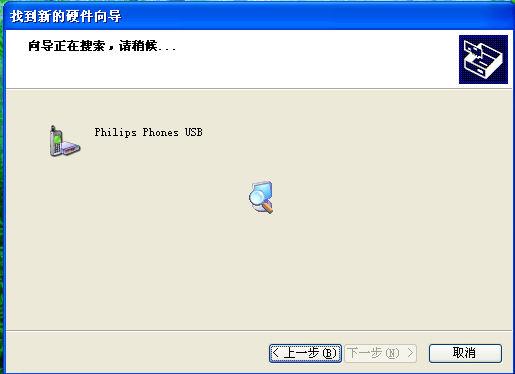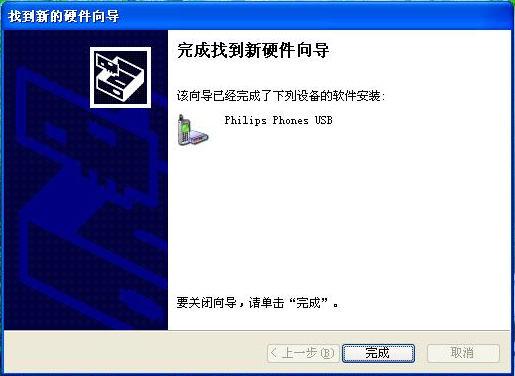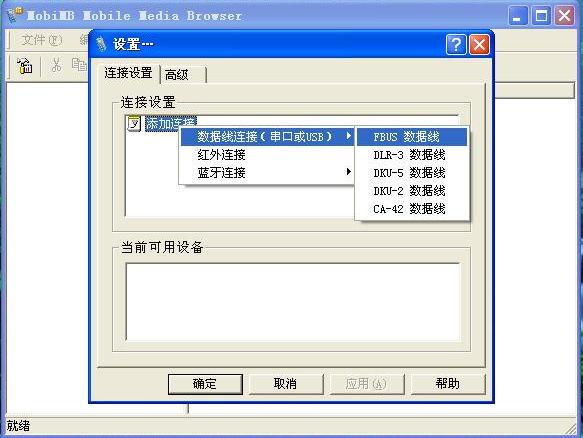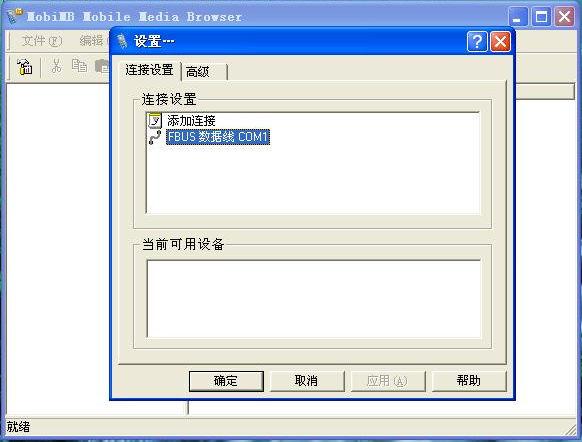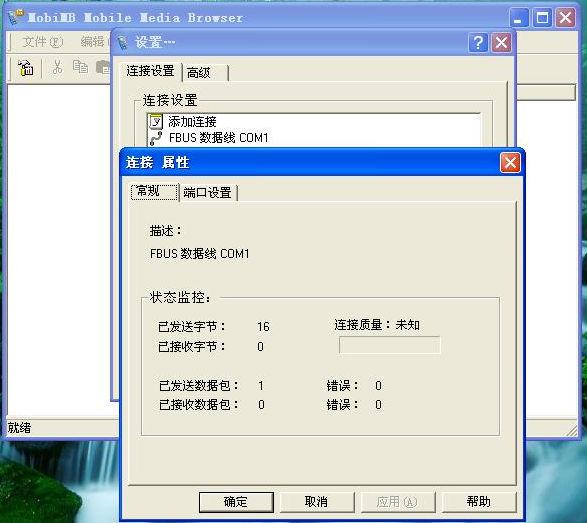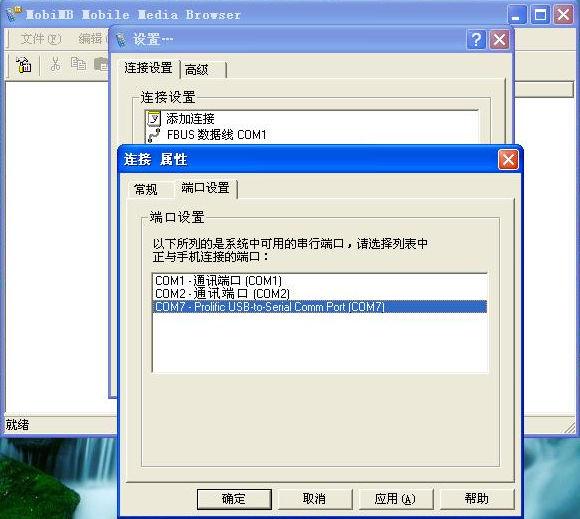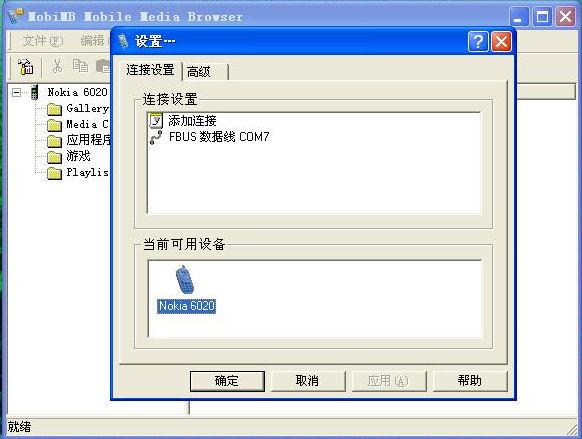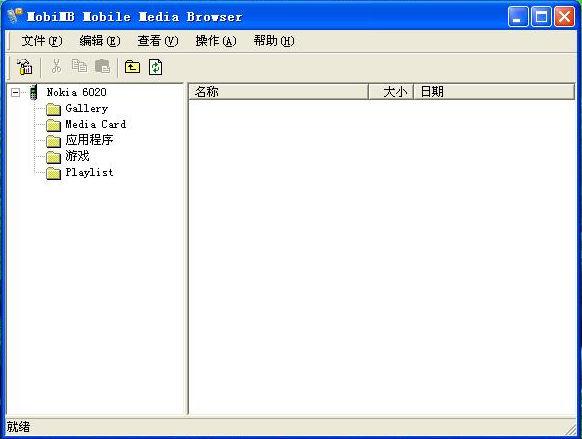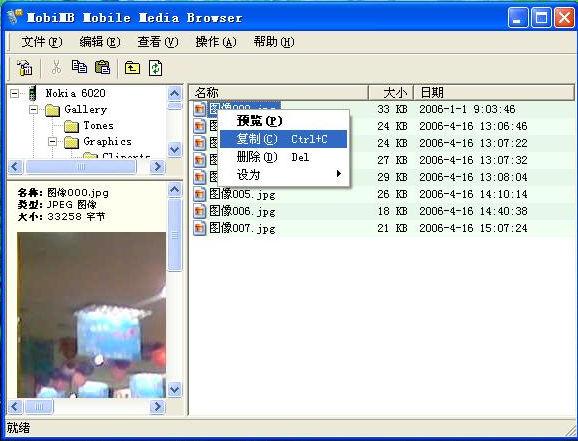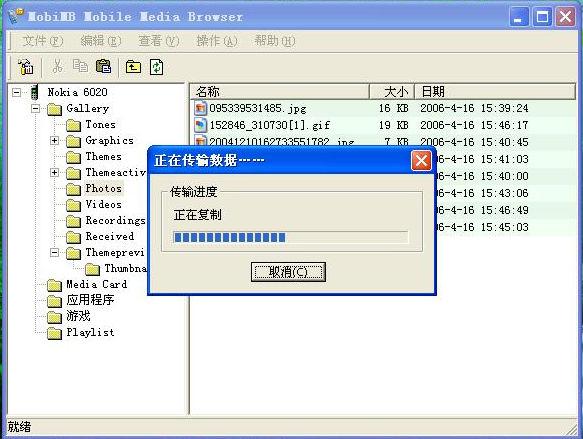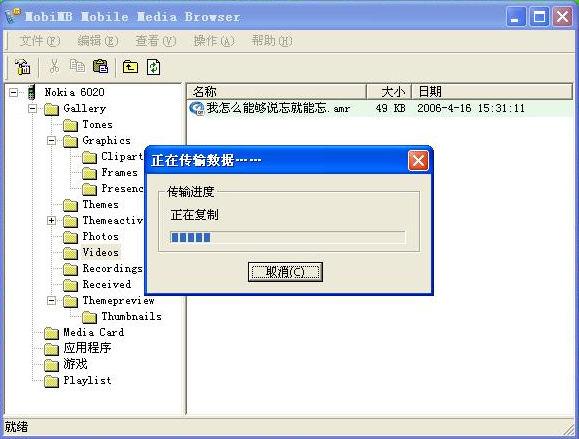诺基亚6020数据线下载图片铃声全攻略 | |
|---|---|
| http://www.sina.com.cn 2006年04月21日 19:17 天极yesky | |
|
作者:Demi 诺基亚6020随机没有带光盘和数据线,所以要先购买一根数据线,随数据线会带有一张安装光盘,本教程以骐源数据线的使用为例子写的。 一、驱动安装步骤: 1)先不插入数据线,双击安装光盘中的"USB " 图标,按软件提示安装。 2)安装完毕,重新启动电脑至待机状态。 3)再插入USB数据线,电脑会自动加载驱动程序。 过程如图1、图2所示。
图1
图2 二、安装手机连接软件: 1)插入USB 数据线后,右击桌面“我的电脑”/“属性”/“设备管理器”/“端口(COM ;LPT)”,检查是否多出了一个“USB to Serial Port(COM X )”项。X的数值据不同电脑可能不同,一般为COM 3以上,我的是COM 7。若无此端口出现或此端口工作不正常,都须重新确认安装驱动程序。注意:在插入USB数据线的时候最好插机箱后面的USB接口,否则可能会出现无此端口或此端口工作不正常现象。 2)安装手机连机软件MMMB2.51。 3)安装完毕,连接手机。打开软件,添加一个新连接FBUS,如图3所示:
然后双击端口号为1的新连接,弹出一个连接属性窗口,如图4、5所示:
再然后在端口设置中把端口改为步骤 1)中看到的USB端口(我这里的是COM 7),如图6所示:
点击“确定”,等候5、6秒钟,下边将显示你所连的手机型号,如图7所示,点击“确定”,连接成功。成功后进入手机,如图8所示。
4)在软件中打开手机的多媒体文件夹进行粘贴复制或者拖放就可以下载了。 三、图片、铃声的下载: 1)图片的下载: 在这里可以看到有好多文件夹,有主题文件夹、图片文件夹、铃声文件夹、多媒体文件夹等,其他的不用管,咱们只知道其中的几个就可以了。首先找到图片文件夹Photo,这个文件夹是存放你拍摄的照片的文件夹,当然也可以把手机图片传到这个文件夹里面,在这里就以这个文件夹为例,来传输待机图片。方法很简单,双击Photo文件夹打开它,如图9所示:
然后先从电脑上复制图片,再粘贴到这个文件夹,这样图片就传到了手机上了,其实就是图片的复制、粘贴。传输过程如图10所示:
2)铃声的下载: 铃声的下载跟图片一样,只不过存放的文件夹不同而已。下载铃声要打开Tone文件夹,这个文件夹存放着手机上的所有铃声,你可以把你想要传的铃声传到这里来,方法和图片一样,就是复制,然后粘贴。除了把铃声放到这个文件夹外,还可以放到Videos文件夹。传输过程如图11所示:
OK!下面就可以关闭手机连接工具,拔下数据线去欣赏你刚才传输进去的图片、铃声了:) 阅读关于 手机 诺基亚 6020 手机技巧 的全部文章 阅读关于 手机 手机技巧 诺基亚 6020 的全部文章
|
| 新浪首页 > 科技时代 > 手机 > 正文 |
|
|
|
| |||||||||||||||||||||||||||||||||||||
|
科技时代意见反馈留言板 电话:010-82628888-5595 欢迎批评指正 新浪简介 | About Sina | 广告服务 | 联系我们 | 招聘信息 | 网站律师 | SINA English | 会员注册 | 产品答疑 Copyright © 1996 - 2006 SINA Corporation, All Rights Reserved 新浪公司 版权所有 |